Многія карыстальнікі Mac маюць TiVo падлучаны да сваёй бесправадной сеткі. Ці ёсць спосаб , каб перадаць запісу TiVo на Mac або перадаць новыя шоў для TiVo ? Адказ абсалютна да. Прачытайце гэты артыкул, ён пакажа вам , як дамагчыся гэтага з дапамогай простых крокаў.
- Частка 2. Як перадаць TiVo ў Mac і канвертаваць ў QuickTime, MP4 на Mac
- Частка 1. Як загрузіць відэа на TiVo з Mac
Частка 1. Як перанесці TiVo запісаў на Mac і канвертаваць ў QuickTime, MP4 на Mac?
Крок 1. Падлучыце TiVo да сеткі
Пераканайцеся, што ваш TiVo падлучаны да хатняй сеткі. Калі гэта не так, звярніцеся да кіраўніцтва TiVo, каб атрымаць гэта звязана. Настройка ўліковага запісу на www.tivo.com. Наступны часопіс і націсніце «Настройкі DVR» ў левай навігацыйнай панэлі. А затым ўсталюеце сцяжок Дазволіць пераклады. У рэшце рэшт, націсніце кнопку «Захаваць налады», але не увайсці яшчэ.
Націсніце кнопку «Агляд» ў левай панэлі навігацыі, а затым націсніце на спасылку «Media Access Key» (MAK) на правай баку акна. На старонцы, якая з'яўляецца раскрые ваш MAK. Запішыце яго, ці выберыце яго і націсніце Command-C на клавіятуры. Цяпер вы можаце выйсці з сістэмы.

Крок 2. Пераканайцеся, што ваш Mac знаходзіцца ў сеткі і запусціць TiVoDecode менеджэр
TiVoDecode Manager (TDM) уяўляе сабой бясплатны інтэрфейс Applescript Студыі (г.зн. «абгортка») для праграмы tivodecode, які аўтаматызуе працэс загрузкі аўтаномнага TiVo Series 2 файлаў на кампутар і дэкадаванне ў MPEG-2 ці MPEG-4 файлаў. Гэта не для серыі 1 (ніколі), 3-й серыі, або DirecTiVos (unhacked або узламаных).
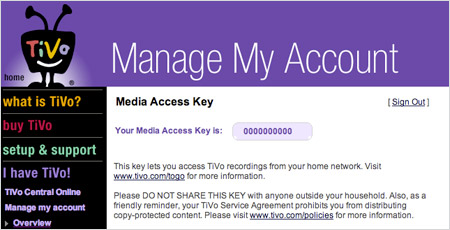
Крок 3. Знайдзіце сваё TiVo ў сетцы
Калі ласка, увядзіце свой IP-адрас TiVo ў полі Адрас TiVo IP. Альбо хай праграмнае забеспячэнне знайсці яго для вас, выбраўшы сваё TiVo з выпадальнага меню і націснуўшы кнопку «Update From TiVo» кнопкі.
Затым націсніце на кнопку «префов» у ніжнім правым куце. Запоўніце поле Media Access Key з нумарам, запісаны на кроку 1. Націсніце кнопку «Абнавіць Ад TiVo» зноў.
Крок 4. Перадача TiVo паказвае Mac
Спіс паказвае на вашым TiVo з'явіцца ў спісе Прайграваецца.
Выберыце шоў і націсніце кнопку «Дадаць Паказаць ў чаргу». Абранае шоў з'явіцца ў спісе загрузкі чарзе. Націсніце кнопку «Спампаваць» Месца, каб выбраць, дзе вы хочаце, каб захаваць яго.
Затым выберыце фармат. У ніжняй частцы акна націсніце на выпадальнае меню «Фармат загрузкі», каб выбраць фармат з MPEG-2 (роднай), QuickTime MPEG-4 (IPOD) і карыстацкі фармат MPEG-4 для загружанага шоў.
Калі вы хочаце канвертаваць тэлеперадачы запісаныя з TiVo ў іншыя відэа фарматы , такія як AVI, WMV, MOV, MKV, MP3, вы можаце выкарыстоўваць відэа канвэртар для Mac , каб пераўтварыць тэлеперадачы. Выкарыстоўвайце UniConverter для Mac , вы можаце канвертаваць гэтыя відэа ў фармат , які вы можаце гуляць на вялікай разнастайнасці відэаплеераў, уключаючы IPod, iPhone, Treo, BlackBerry, Apple TV і PlayStation 3.
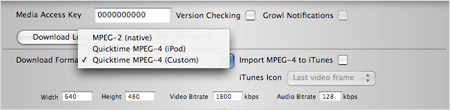
Частка 2. Як загрузіць відэа на TiVo з Mac
TiVo Desktop для Mac з'яўляецца бясплатнае прыкладанне, якое дазваляе сінхранізаваць вашу асабістую музычную бібліятэку з скрынкай TiVo для прайгравання на экране тэлевізара або хатняй забаўляльнай сістэмы. Яна таксама дазваляе перадаваць вашыя Iphoto альбомы прылады TiVo, калі вы хочаце праглядаць фатаграфіі праз слайд-шоў на экране тэлевізара. Яна таксама мае ўтоеную функцыю, якая дазваляе перадаваць відэа з Mac. Калі ў вас ёсць сетка з падтрымкай TiVo (напрыклад, TiVo HD або TiVo Series 3), які падключаны да сеткі праз Wi-Fi або Ethernet, вы можаце напрамую перадаваць любыя запісаныя відэа на ваш TiVo ў «Now Playing List» з вашага Mac.

Па-першае, вам трэба канвертаваць відэа:
Перад тым як загрузіць відэа на TiVo, вам давядзецца канвертаваць відэа ў фармат MPEG-2. Ваш TiVo не будзе падтрымліваць якія - небудзь іншыя відэа фарматы, нават для MPEG-1 і MPEG-4. Неабходнае праграмнае забеспячэнне: UniConverter .
Крок 1. Загрузіце відэа, якія вы хочаце пераўтварыць у TiVo
Перацягнуць відэа і змесціце іх непасрэдна ў дадатак Mac. Вы можаце бачыць, усе яны пералічаны ў якасці элементаў у праграме. пераўтварэнні Batch падтрымліваюцца, напрыклад, вы можаце імпартаваць некалькі відэа ў праграмнае забеспячэнне для пераўтварэння ў адзін час.

Крок 2. Выберыце выхадны фармат, як MPEG2
Націсніце на значок фармату са спісу фарматаў у ніжняй частцы акна праграмы пачатковай, вы можаце ўсталяваць фармат вываду. У гэтым выпадку, вы можаце адразу выбраць «MPEG-2» у якасці выхаднога фармату.

Крок 3. Пачніце канвертаваць
Націсніце кнопку «Канвертаваць», каб канвертаваць відэа ў фармат MPEG2 для TiVo.

Затым, перадача канвертуецца відэа Tivo:
Загрузка і ўстаноўка праграмнага забеспячэння TiVo Desktop (бясплатна), які дазваляе трансляваць музыку ITunes і вашу бібліятэку Iphoto на ваш TiVo. Паколькі TiVo Desktop не адразу падае ніякіх функцыянальных магчымасцяў відэа, вы павінны прыняць яго ўтоеную функцыю перадачы відэа.
Крок 1. Запусціце TiVo Desktop
Першае, гэта націснуць на кнопку «Стоп» у раздзеле «Сістэмныя налады»> «TiVo Desktop». Запуск тэрмінала (знаходзіцца ў / Applications / Utilities /) і ўвод: Па змаўчанні запіс com.tivo.desktop FileVideo -dict дадайце VideoUIEnabled -bool дакладна
Крок 2. Выберыце відэа
зноў Адкрыць «System Preferences»> «TiVo Desktop», то вы атрымаеце з'явіўся новы Відэа таб. Націсніце, каб выбраць «Публічнае маё відэа" варыянт, а затым выберыце MPEG-2 відэа з вашай лакальнай тэчкі.

Крок 3. Ці гатовы да перадачы
І, нарэшце, перайсці на ваш TiVo, і пракруціць ўніз да ніжняй частцы Прайграваецца спісу, каб атрымаць ваш Mac, якія пералічаныя там. Выберыце відэа, якія вы хацелі б перадаць, пасля гэтага, TiVo будзе перадаваць фільмы на Прайграваецца Спіс так, каб яны былі даступныя нават выключэнне Mac.
Заўвага: Перад націскам на кнопку «Пуск», пераканайцеся , што MPEG-2 відэа ўжо знаходзіцца ў абранай тэчцы. Калі вы хочаце дадаць больш відэа ў гэтую тэчку пазней, вам трэба спыніць і запусціць TiVo Desktop зноў , так што ён можа распазнаваць вашы новыя відэа.




